Trojan.floxif (09.15.25)
Trojan.floxif 란 무엇입니까?이것은 CCleaner 유틸리티의 손상된 버전을 통해 확산 된 2017 년에 주목을받은 악성 소프트웨어입니다. 2017 년 8 월 15 일부터 9 월 12 일까지 2 백만 명이 넘는 컴퓨터 사용자가 Trojan.floxif에 감염되었습니다. 이미 악성 페이로드가로드 된 해킹 된 평판이 좋은 컴퓨터 복구 프로그램 인 CCleaner의 실행 파일 덕분에 Trojan.floxif는 단기간에 많은 컴퓨터에 침투했습니다. 침입을 완료 한 후 Trojan.floxif는 설치된 프로그램, 고유 ID 및 Mac 주소와 같은 기타 시스템 정보뿐만 아니라 사용자 데이터를 수집했습니다. 수집 된 정보는 범죄자 만이 접근 할 수있는 Command and Control 서버로 전송됩니다.
설상가상으로이 악성 소프트웨어는 정보 수집을 멈추지 않고 다른 악성 프로그램 설치를 시작합니다. .
Trojan.floxif는 무엇을 할 수 있습니까?모든 버전의 CCleaner가 시스템에 위험한 것은 아닙니다. Trojan.floxif는 CCleaner 버전 5.33.6162 및 Cloud 1.07.3191에 주입되었습니다. 보고서에 따르면 바이러스는 Windows OS 32 비트 시스템에서만 탐지되었습니다. 그러나 이것이 Windows의 64 비트 OS 버전이 안전하다는 의미는 아니므로 이러한 CCleaner 버전을 멀리해야합니다. 어두운 상황에서 좋은 소식은 사용자가 관리자의 계정을 사용하지 않으면 Trojan.floxif가 실행되지 않는다는 것입니다.
또한 다양한 유형의 Trojan.floxif 바이러스가 있습니다. 그들 대부분이 (모두는 아니지만) 비슷하게 행동 함에도 불구하고 연구자들에 의해. 이 바이러스는 다음과 같은 PC의 기술 데이터뿐만 아니라 사용자에 관한 정보를 훔치려 고합니다.
- 피해자의 컴퓨터 이름
- PC에 설치된 모든 프로그램
- 컴퓨터에서 활성화 된 프로세스
- 초기 3 개의 네트워크 어댑터와 관련된 Mac 주소
- 컴퓨터의 고유 ID
Trojan.floxif에서 수집 할 수있는 위에 나열된 정보 외에도 바이러스는 다양한 민감한 웹 사이트에 대한 로그인 정보와 신용 카드와 같은 지불 정보를 포함한 피해자의 개인 정보에 관한 데이터를 수집 할 수 있습니다. 또한이 악성 소프트웨어는 키로거 역할을하여 랜섬웨어와 같은 몇 가지 위협을 설치하여 추가적인 피해와 재정적 손실을 초래할 수 있습니다.
그렇다면 일단 탐지되면 노출없이 PC 및 민감한 데이터를 보호하기 위해 즉시 바이러스를 제거하십시오. 감염된 버전을 설치 한 사람들은 소프트웨어를 업데이트하고 평판이 좋은 시스템 보안 도구를 사용하여 전체 시스템 검사를 수행하는 것이 가장 좋습니다.
Trojan.floxif 바이러스를 어떻게 얻었습니까?위에서 언급했듯이이 바이러스는 CCleaner의 손상된 소프트웨어 버전을 통해 많이 배포되었습니다. 이 악성 코드의 작성자는 CCleaner 소프트웨어 실행 파일을 해킹하고 악성 페이로드를 심었습니다. 신뢰할 수 있고 평판이 좋은 소프트웨어에 악성 코드가 삽입 된이 바이러스는 220 만 대 이상의 컴퓨터를 성공적으로 감염시킬 수있었습니다. 모든 것을 고려할 때 감염된 CCleaner 버전을 피하는 것이 아니라 바이러스로부터 안전합니다. 온라인으로 검색 할 때 안전하고 보안을 유지하기 위해 따라야하는 특정 동작이 있습니다. 우선, 당신이이 소프트웨어의 희생자가된다면, 합법적 인 프로그램을 통해 왔기 때문에 그것을 피하기 위해 당신이 할 수있는 일은 아무것도 없습니다. 그러나 최신 기술 뉴스를 계속 업데이트하면 이미보고 된 트렌드의 희생양이되는 것을 방지 할 수 있습니다.
수백만 개의 바이러스가 여러분의 실수를 기다리고 있기 때문에 인터넷에 액세스 할 때 경계를 유지하는 것이 중요합니다. 예, 시스템을 정상 상태로 되 돌리는 데 사용할 수있는 신뢰할 수있는 도구가 많이 있습니다. 그러나 잃어버린 민감한 데이터는 복구하더라도 되돌릴 수 없습니다. 다음날 아침 인터넷에서 더러운 세탁물을 발견 할 수도 있습니다.
Trojan.floxif를 제거하는 방법여기에 제시된 사실을 고려하여 악성 프로그램을 시스템에 보관하는 것은 컴퓨터에 위험합니다. . 따라서 제거해야합니다. 좋은 소식은 효과적인 Trojan.floxif 제거 지침이 있다는 것입니다.
다음은 CCleaner 프로그램을 더 안전한 버전으로 업데이트 한 후 시스템에서 Trojan.floxif를 효과적으로 제거하는 방법입니다.
기기에서 Trojan.floxif를 삭제하려면 다음 단계를 따르세요.
1 단계. Windows에서 Trojan.floxif 제거
2 단계 . Mac OS X에서 Trojan.floxif 삭제
3 단계. Internet Explorer에서 Trojan.floxif 제거
4 단계. Microsoft Edge에서 Trojan.floxif 제거
5 단계. Mozilla Firefox에서 Trojan.floxif 삭제
6 단계. Google 크롬에서 Trojan.floxif 제거
7 단계. Safari에서 Trojan.floxif 제거
트로이 목마 제거 방법. Windows의 floxif
Trojan.floxif의 일반적인 특성 중 하나는 합법적 인 프로그램으로 위장하거나 컴퓨터를 감염시키기 위해 합법적 인 프로그램과 함께 번들로 제공 될 수 있다는 것입니다. Trojan.floxif의 위험에 직면했을 때 가장 먼저해야 할 일은 함께 제공된 프로그램을 제거하는 것입니다.
Windows에서 잠재적으로 악의적이고 원치 않는 프로그램을 제거하고 트로이 목마를 제거하는 것입니다. floxif를 영구적으로 사용하려면 다음 지침을 따르십시오.
1. 악성 프로그램을 제거합니다.시작 을 클릭 한 다음 검색 창에 제어판을 입력합니다. 검색 결과에서 제어판 을 클릭 한 다음 프로그램 아래의 프로그램 제거 링크를 클릭합니다. 제어판은 Windows 7 컴퓨터에서 동일하게 보이지만 Windows XP 사용자의 경우 대신 프로그램 추가 / 제거 를 클릭합니다.
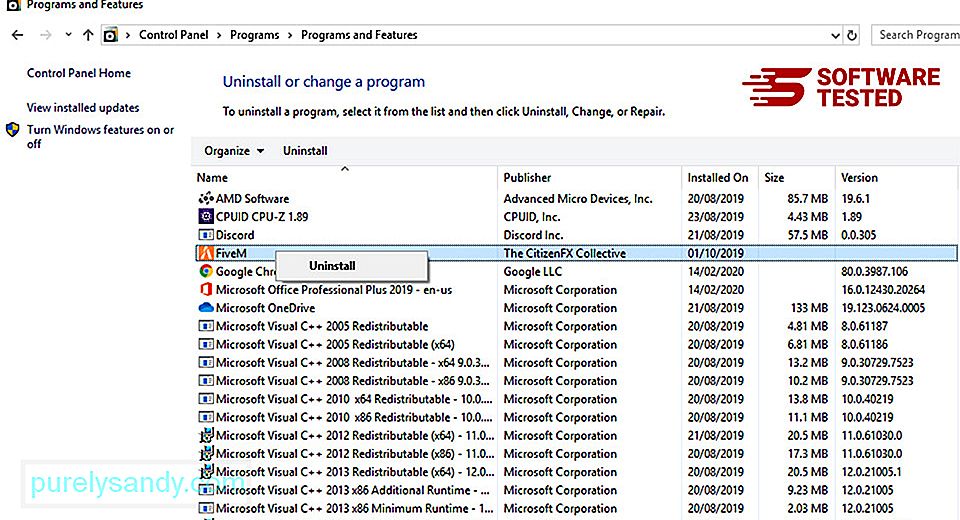
Windows 10의 경우 사용자는 시작 & gt; 설정 & gt; 앱 & gt; 앱 & amp; 기능.
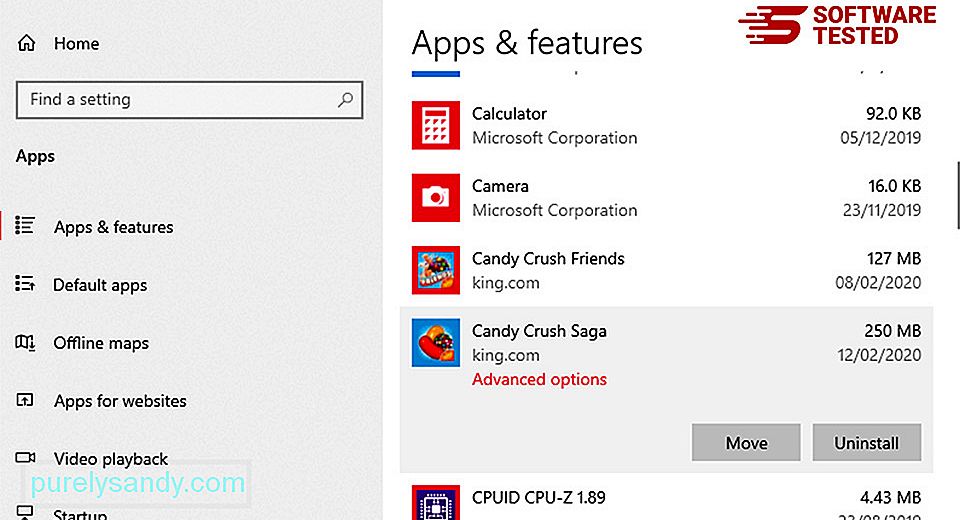
컴퓨터의 프로그램 목록에서 맬웨어로 의심되는 최근 설치되었거나 의심스러운 프로그램을 찾습니다.
클릭 (또는 오른쪽)을 클릭하여 제거합니다. -제어판에있는 경우 클릭), 제거 를 선택합니다. 다시 한 번 제거 를 클릭하여 작업을 확인합니다. 제거 프로세스가 완료 될 때까지 기다리십시오.
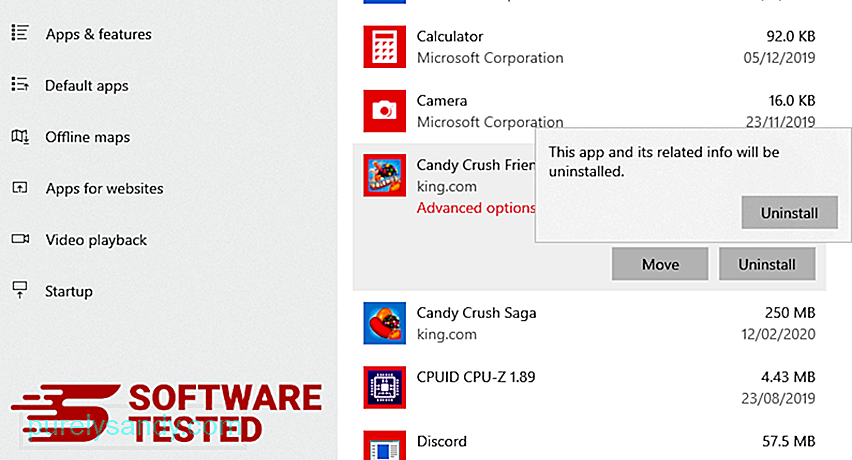
이렇게하려면 제거한 프로그램의 바로 가기를 마우스 오른쪽 버튼으로 클릭 한 다음 속성 을 선택합니다.
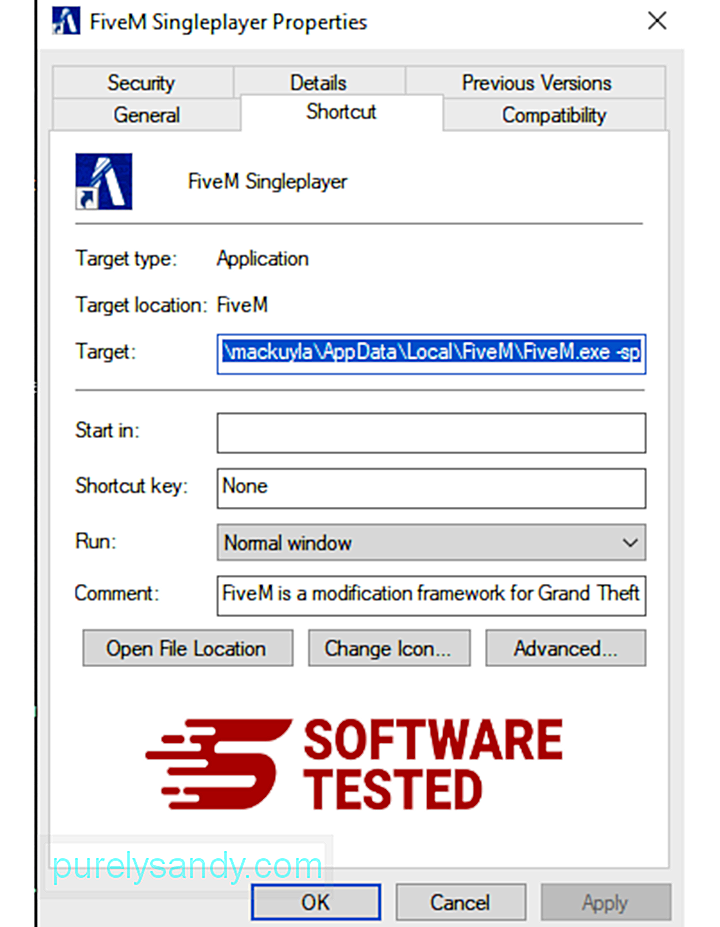
바로 가기 탭이 자동으로 열립니다. 대상 필드를보고 맬웨어와 관련된 대상 URL을 삭제하십시오. 이 URL은 제거한 악성 프로그램의 설치 폴더를 가리 킵니다.
4. 프로그램의 모든 바로 가기에 대해 위에 나열된 모든 단계를 반복합니다.바탕 화면, 시작 메뉴 및 작업 표시 줄을 포함하여 이러한 바로 가기가 저장 될 수있는 모든 위치를 확인합니다.
5. 휴지통을 비 웁니다.Windows에서 원치 않는 프로그램과 파일을 모두 삭제했으면 휴지통을 정리하여 Trojan.floxif를 완전히 제거하십시오. 바탕 화면에서 휴지통 을 마우스 오른쪽 버튼으로 클릭 한 다음 휴지통 비우기 를 선택합니다. 확인하려면 확인 을 클릭합니다.
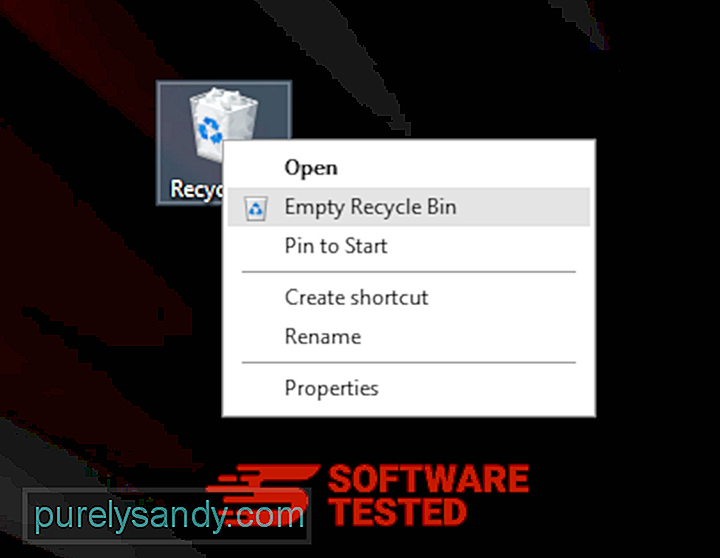
macOS에서 Trojan.floxif를 삭제하는 방법
macOS는 Windows보다 안전하지만 Mac에 멀웨어가 존재하는 것은 불가능하지 않습니다. 다른 운영 체제와 마찬가지로 macOS도 악성 소프트웨어에 취약합니다. 사실, 이전에 Mac 사용자를 대상으로 한 여러 악성 코드 공격이있었습니다.
Mac에서 Trojan.floxif를 삭제하는 것은 다른 OS보다 훨씬 쉽습니다. 전체 가이드는 다음과 같습니다.
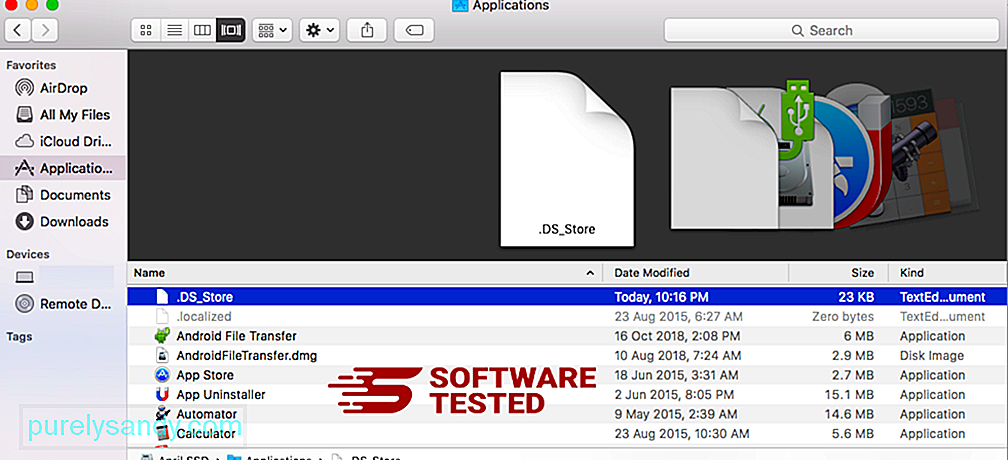
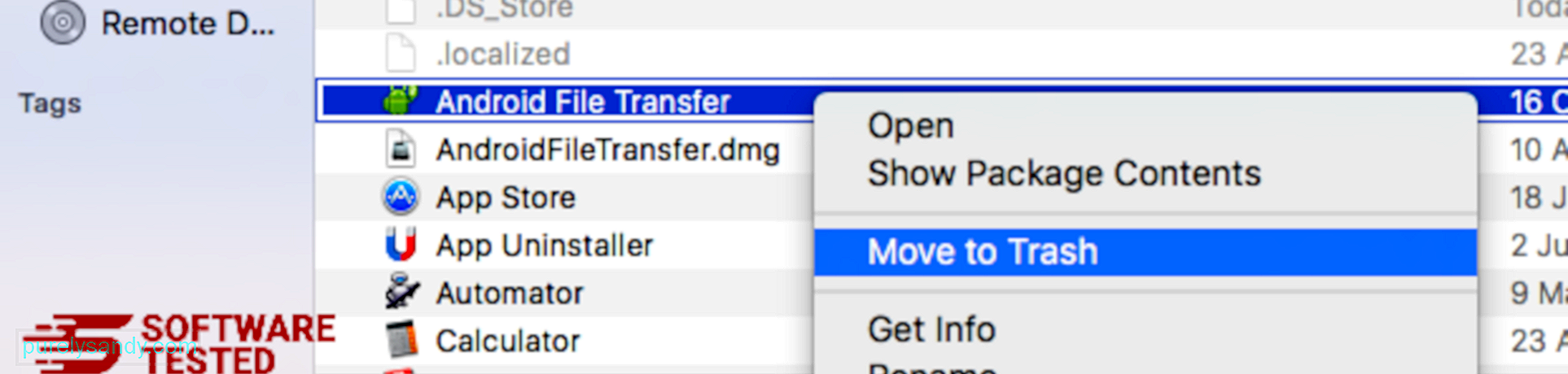
Trojan.floxif를 완전히 제거하려면 휴지통을 비 웁니다. p>
Internet Explorer에서 Trojan.floxif를 제거하는 방법
브라우저를 해킹 한 멀웨어를 완전히 제거하고 Internet Explorer에서 모든 무단 변경을 되돌리려면 다음 단계를 따르세요.
1. 위험한 추가 기능을 제거하세요. 멀웨어가 브라우저를 탈취하는 경우 명백한 징후 중 하나는 사용자 모르게 Internet Explorer에 갑자기 나타나는 추가 기능 또는 도구 모음을 볼 때입니다. 이러한 부가 기능을 제거하려면 Internet Explorer 를 시작하고 브라우저 오른쪽 상단의 톱니 바퀴 아이콘을 클릭하여 메뉴를 연 다음 부가 기능 관리를 선택합니다. 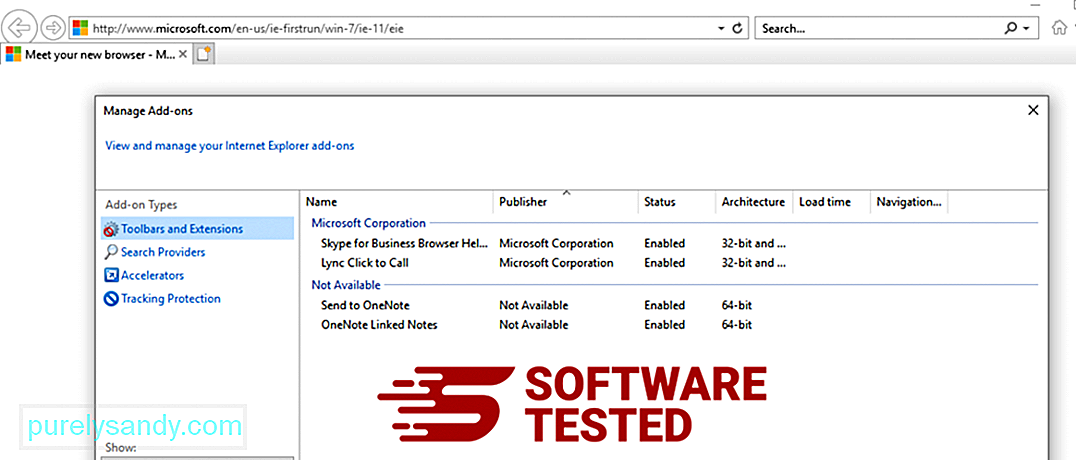
추가 기능 관리 창이 표시되면 (멀웨어 이름) 및 기타 의심스러운 플러그인 / 추가 기능을 찾습니다. 사용 안함 을 클릭하여 이러한 플러그인 / 부가 기능을 사용 중지 할 수 있습니다. 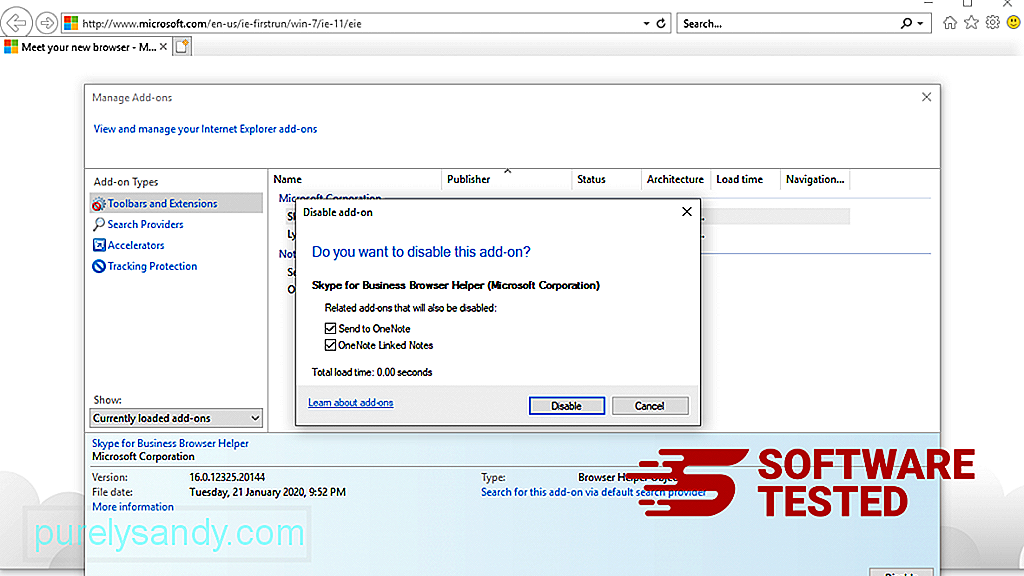
갑자기 다른 시작 페이지가 생기거나 기본 검색 엔진이 변경된 경우 Internet Explorer의 설정을 통해 다시 변경할 수 있습니다. 이렇게하려면 브라우저 오른쪽 상단에있는 톱니 바퀴 아이콘을 클릭 한 다음 인터넷 옵션 을 선택합니다. 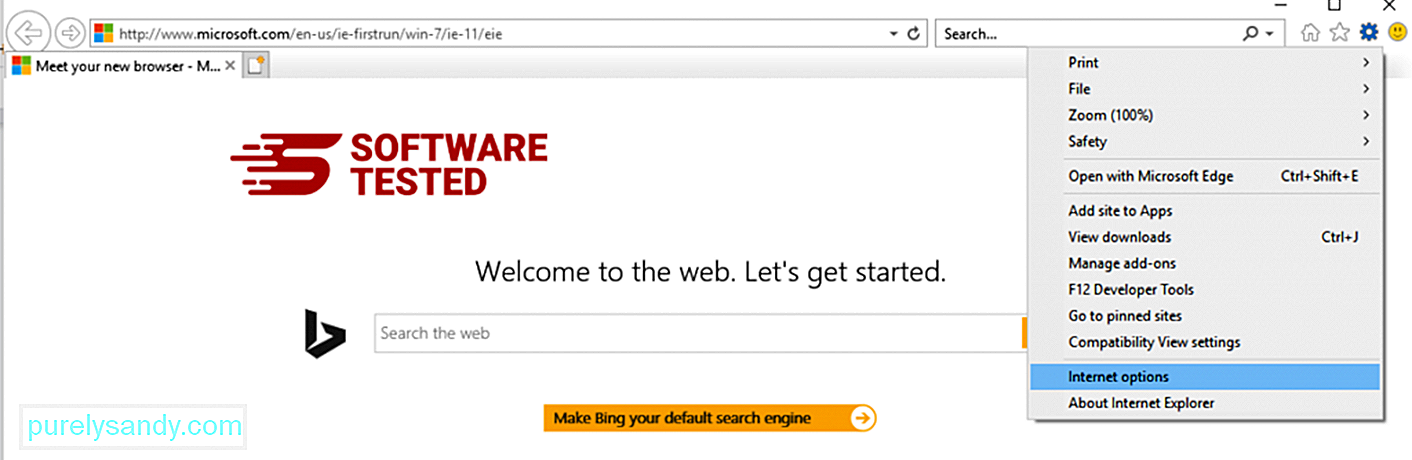
일반 탭에서 홈페이지 URL을 삭제하고 원하는 홈페이지를 입력하십시오. 새 설정을 저장하려면 적용 을 클릭하십시오. 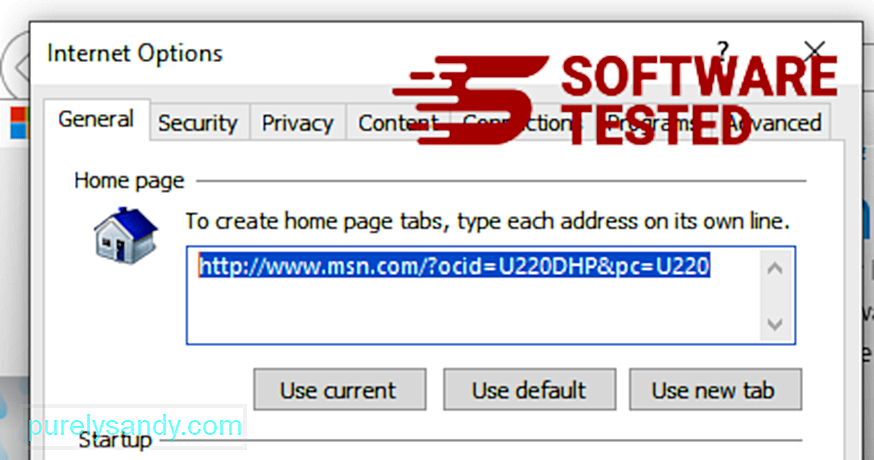
Internet Explorer 메뉴 (상단의 톱니 바퀴 아이콘)에서 인터넷 옵션 을 선택합니다. 고급 탭을 클릭 한 다음 재설정 을 선택합니다. 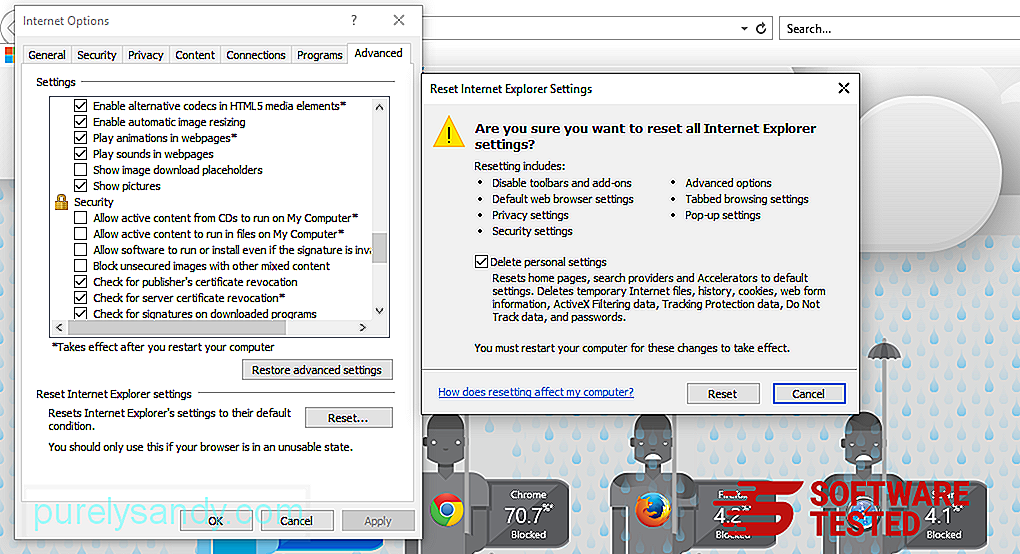
재설정 창에서 개인 설정 삭제 를 선택 취소하고 재설정 버튼을 다시 한 번 클릭하여 작업을 확인하십시오.
Microsoft Edge에서 Trojan.floxif를 제거하는 방법
컴퓨터가 맬웨어에 감염된 것으로 의심되고 Microsoft Edge 브라우저가 영향을 받았다고 생각하는 경우 가장 좋은 방법은 브라우저를 재설정하는 것입니다.
재설정하는 방법에는 두 가지가 있습니다. Microsoft Edge 설정을 사용하여 컴퓨터에서 맬웨어의 모든 흔적을 완전히 제거합니다. 자세한 내용은 아래 지침을 참조하세요.
방법 1 : Edge 설정을 통한 재설정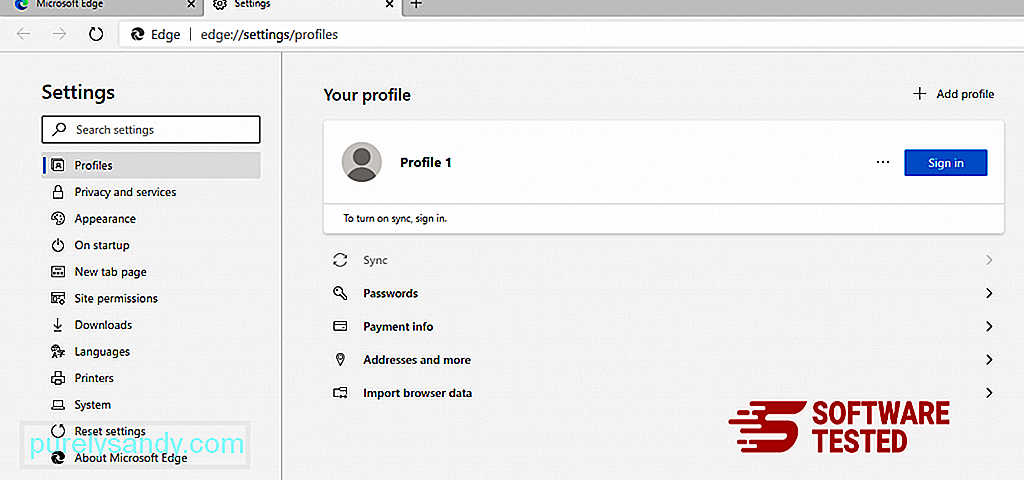
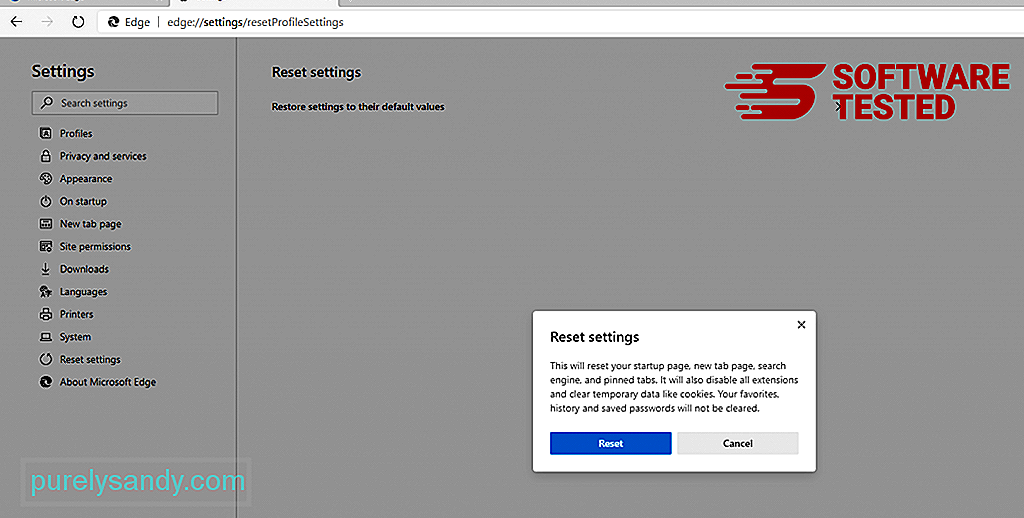
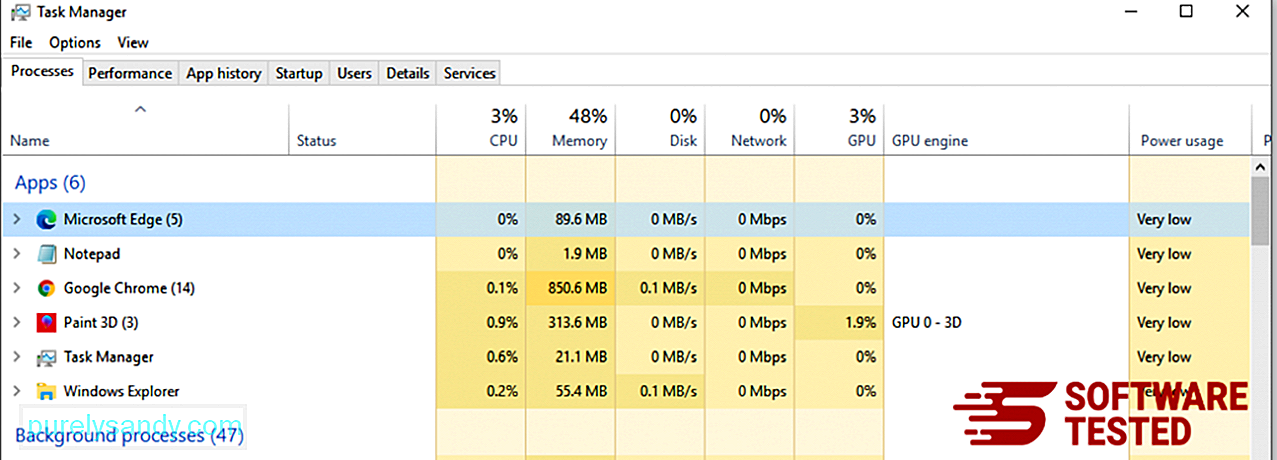
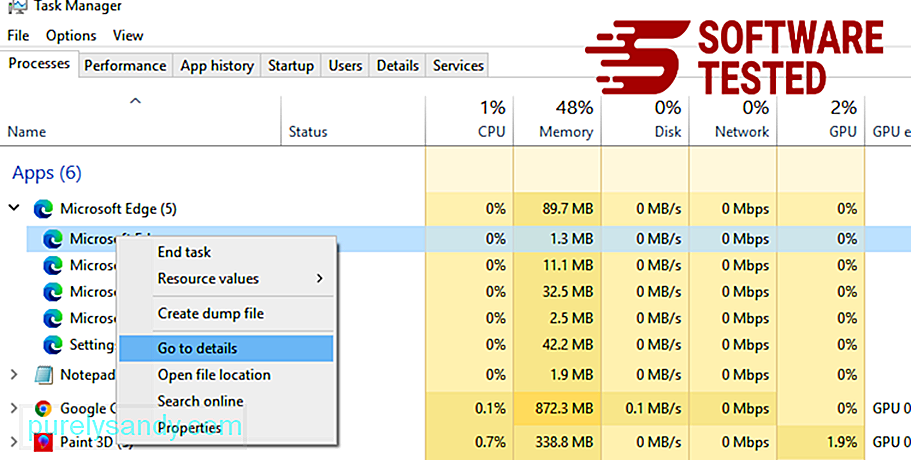
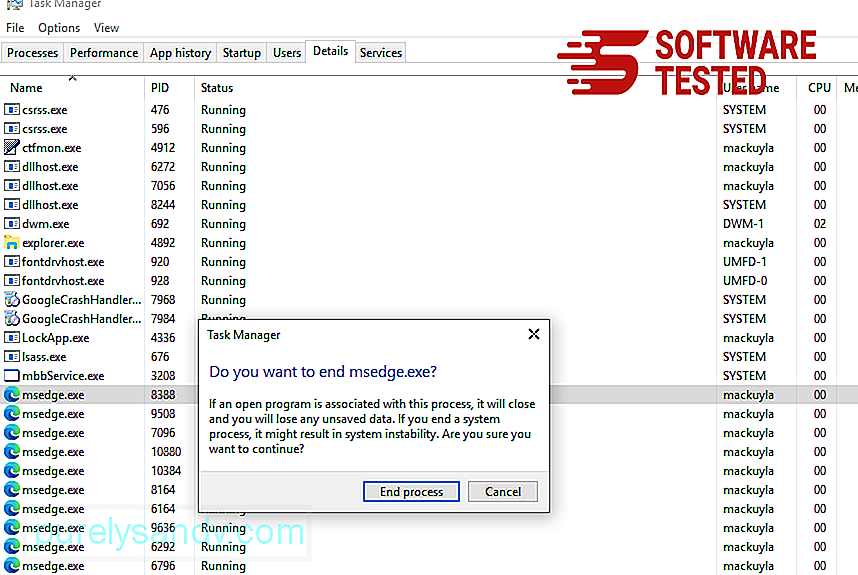
Microsoft Edge를 재설정하는 또 다른 방법은 명령을 사용하는 것입니다. 이는 Microsoft Edge 앱이 계속 충돌하거나 전혀 열리지 않는 경우 매우 유용한 고급 방법입니다. 이 방법을 사용하기 전에 중요한 데이터를 백업하십시오.
이 작업을 수행하는 단계는 다음과 같습니다.
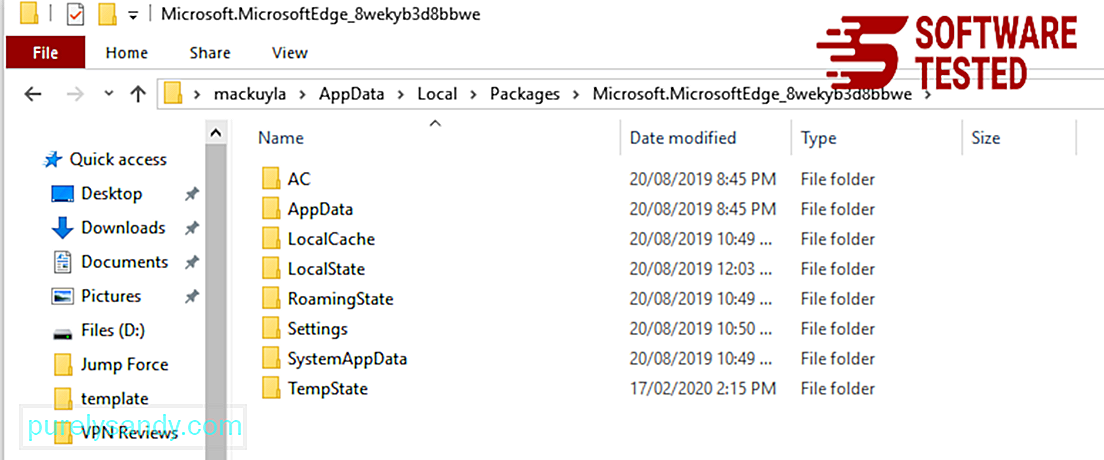
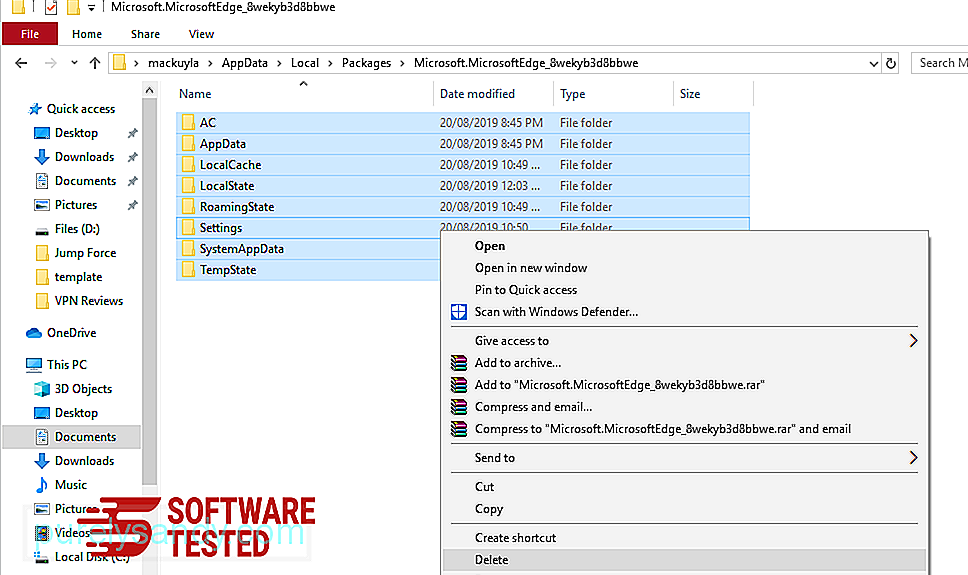
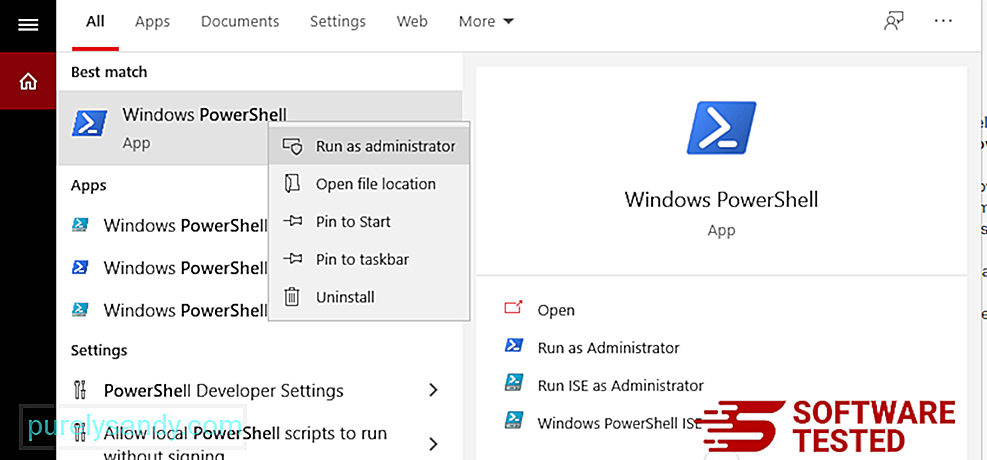
Get-AppXPackage -AllUsers-이름 Microsoft.MicrosoftEdge | Foreach {Add-AppxPackage -DisableDevelopmentMode -Register $ ($ _. InstallLocation) \ AppXManifest.xml -Verbose} 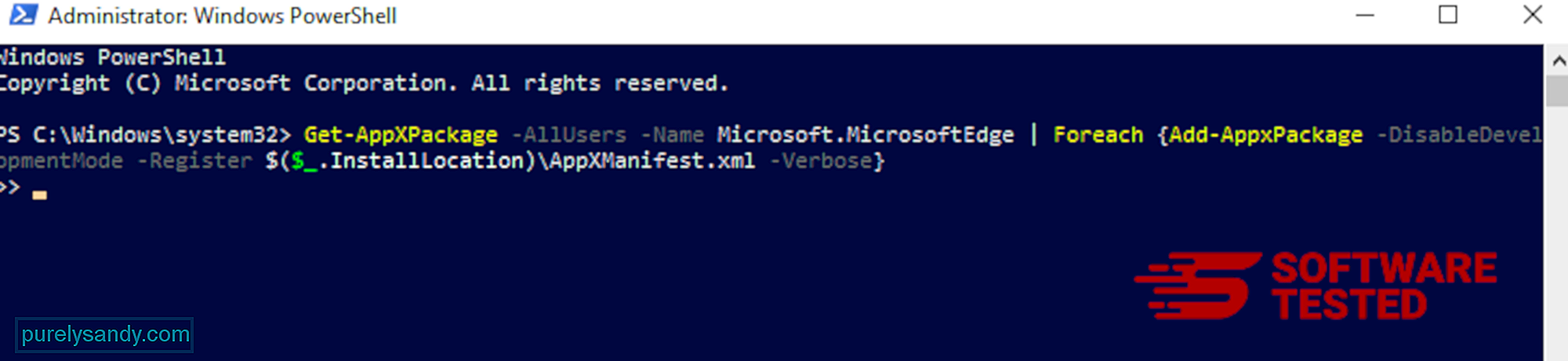
Mozilla Firefox에서 Trojan.floxif를 삭제하는 방법
다른 브라우저와 마찬가지로 , 맬웨어는 Mozilla Firefox의 설정을 변경하려고합니다. Trojan.floxif의 모든 흔적을 제거하려면 이러한 변경 사항을 실행 취소해야합니다. Firefox에서 Trojan.floxif를 완전히 삭제하려면 아래 단계를 따르세요.
1. 위험하거나 익숙하지 않은 확장 프로그램을 제거합니다.설치 한 기억이 나지 않는 낯선 확장 프로그램이 있는지 Firefox를 확인하세요. 이러한 확장 프로그램이 맬웨어에 의해 설치되었을 가능성이 큽니다. 이렇게하려면 Mozilla Firefox를 시작하고 오른쪽 상단의 메뉴 아이콘을 클릭 한 다음 부가 기능 & gt; 확장 프로그램 .
확장 프로그램 창에서 Trojan.floxif 및 기타 의심스러운 플러그인을 선택합니다. 확장 프로그램 옆에있는 점 3 개 메뉴를 클릭 한 다음 제거 를 선택하여 확장 프로그램을 삭제합니다. 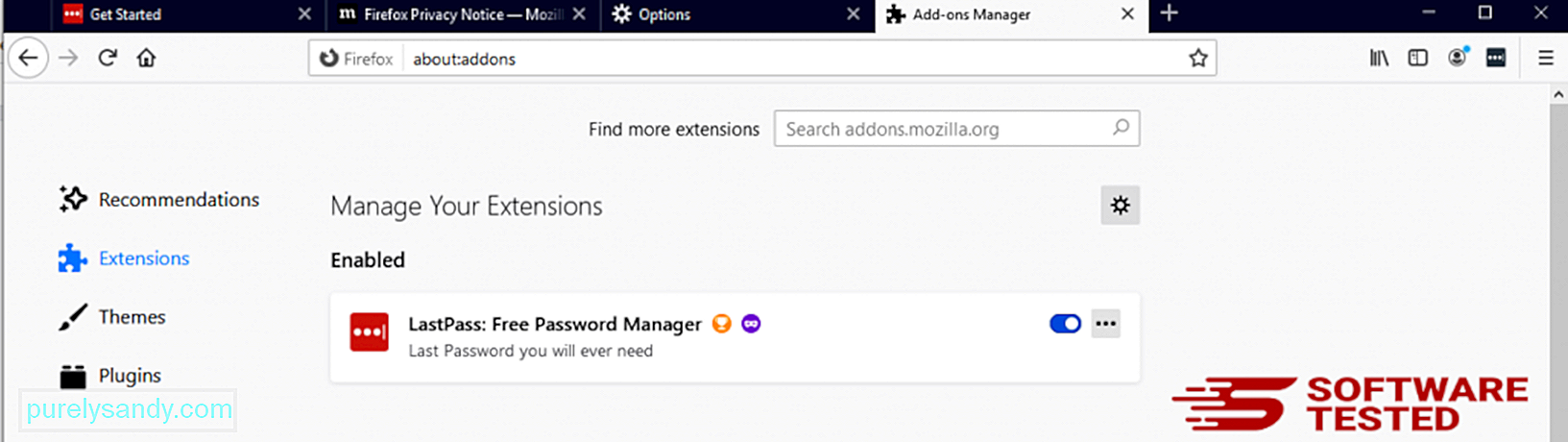
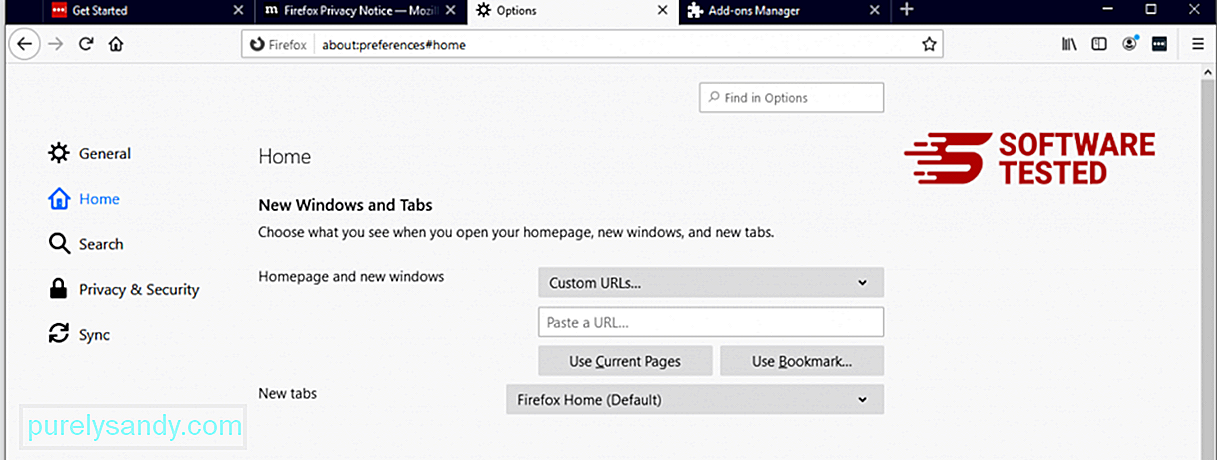
브라우저 오른쪽 상단의 Firefox 메뉴를 클릭 한 다음 옵션 & gt; 일반. 악성 홈페이지를 삭제하고 선호하는 URL을 입력하십시오. 또는 복원 을 클릭하여 기본 홈페이지로 변경할 수 있습니다. 확인 을 클릭하여 새 설정을 저장합니다.
3. Mozilla Firefox를 재설정합니다. Firefox 메뉴로 이동 한 다음 물음표 (도움말)를 클릭합니다. 문제 해결 정보를 선택합니다. Firefox 새로 고침 버튼을 눌러 브라우저를 새로 시작하세요. 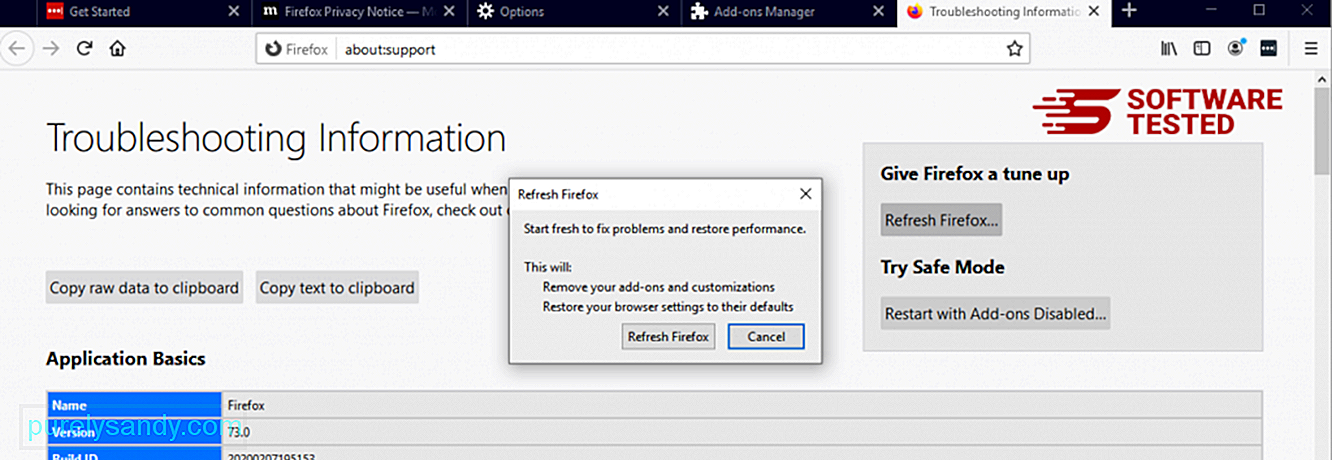
위 단계를 완료하면 Trojan.floxif가 Mozilla Firefox 브라우저에서 완전히 사라집니다.
Google 크롬에서 Trojan.floxif를 제거하는 방법
컴퓨터에서 Trojan.floxif를 완전히 제거하려면 Chrome의 모든 변경 사항을 되돌리고 사용자의 허가없이 추가 된 의심스러운 확장 프로그램, 플러그인 및 추가 기능을 제거해야합니다.
Google 크롬에서 Trojan.floxif를 제거하려면 아래 지침을 따르십시오.
1. 악성 플러그인을 삭제합니다. Google 크롬 앱을 시작한 다음 오른쪽 상단의 메뉴 아이콘을 클릭합니다. 추가 도구 & gt; 확장 프로그램. Trojan.floxif 및 기타 악성 확장 프로그램을 찾습니다. 제거 할 확장 프로그램을 강조 표시 한 다음 제거 를 클릭하여 삭제하십시오. 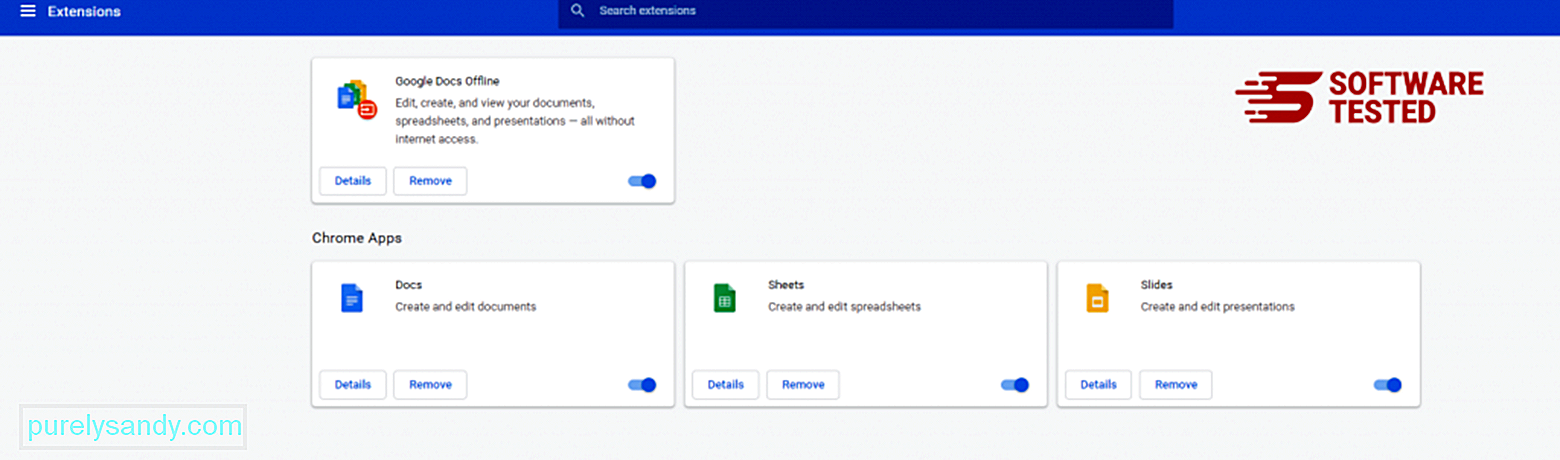
Chrome의 메뉴 아이콘을 클릭하고 설정 을 선택합니다. 시작할 때 를 클릭 한 다음 특정 페이지 또는 페이지 집합 열기 를 선택합니다. 새 페이지를 설정하거나 기존 페이지를 홈페이지로 사용할 수 있습니다. 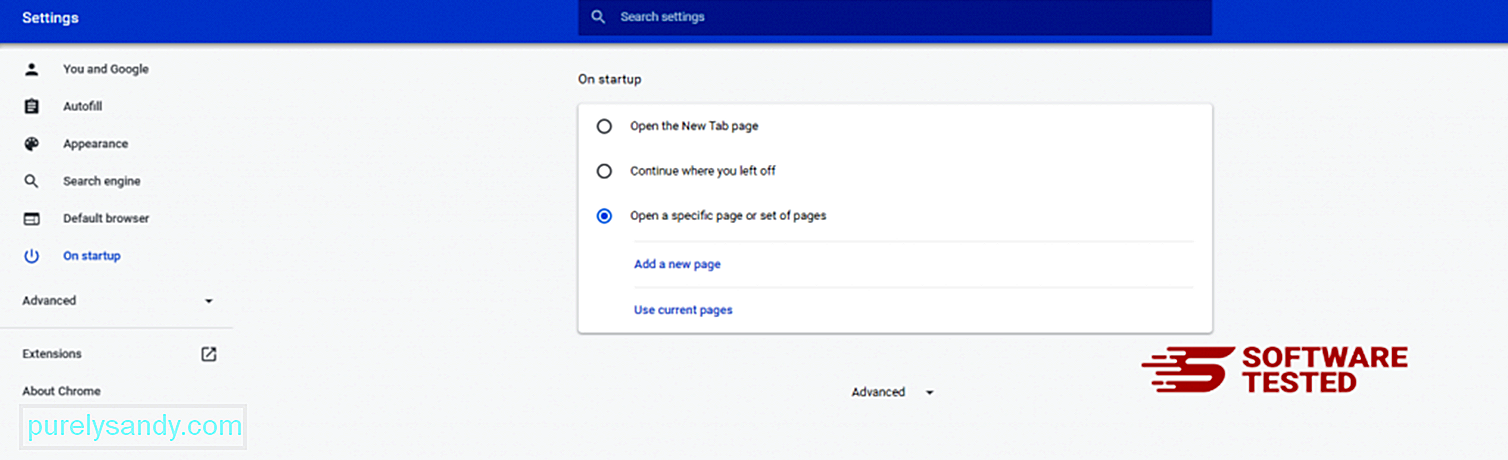
Google 크롬의 메뉴 아이콘으로 돌아가서 설정 & gt; 검색 엔진 을 클릭 한 다음 검색 엔진 관리 를 클릭합니다. Chrome에서 사용할 수있는 기본 검색 엔진 목록이 표시됩니다. 의심스러운 검색 엔진을 삭제하십시오. 검색 엔진 옆에있는 점 3 개 메뉴를 클릭하고 목록에서 제거를 클릭합니다. 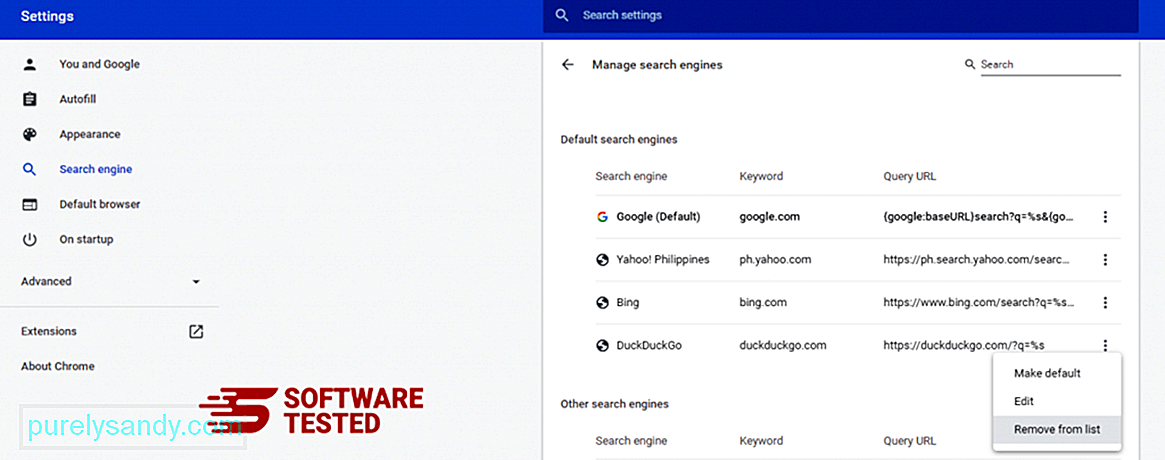
브라우저 오른쪽 상단에있는 메뉴 아이콘을 클릭하고 설정 을 선택합니다. 페이지 하단까지 아래로 스크롤 한 다음 재설정 및 정리에서 설정을 원래 기본값으로 복원 을 클릭합니다. 설정 재설정 버튼을 클릭하여 작업을 확인하십시오. 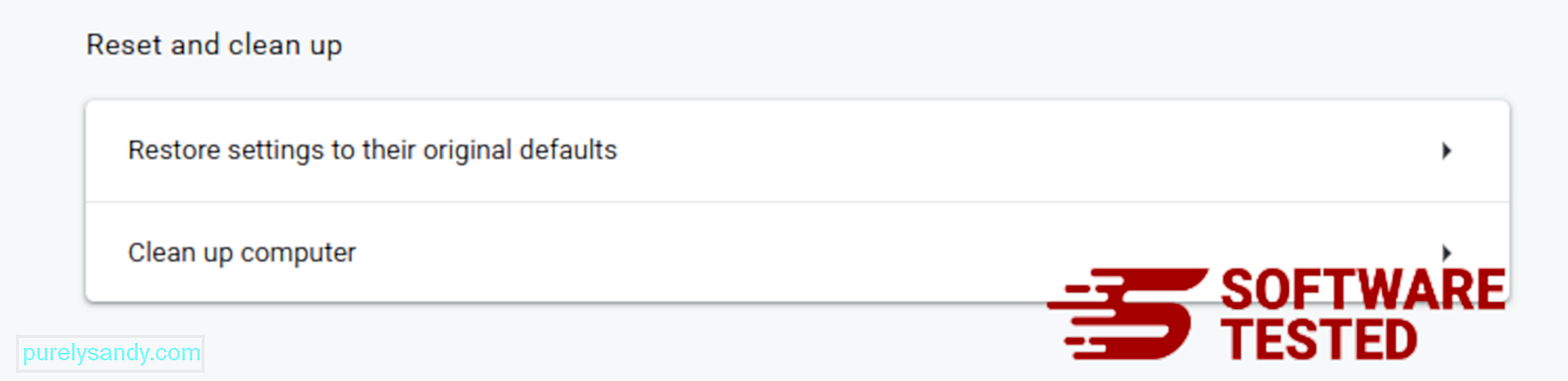
이 단계는 시작 페이지, 새 탭, 검색 엔진, 고정 된 탭 및 확장 프로그램을 재설정합니다. 그러나 북마크, 브라우저 기록 및 저장된 비밀번호는 저장됩니다.
Safari에서 Trojan.floxif를 제거하는 방법
컴퓨터의 브라우저는 설정 변경, 새 확장 프로그램 추가, 기본 검색 엔진 변경 등 멀웨어의 주요 대상 중 하나입니다. 따라서 Safari가 Trojan.floxif에 감염된 것으로 의심되는 경우 취할 수있는 조치는 다음과 같습니다.
1. 의심스러운 확장 프로그램 삭제 Safari 웹 브라우저를 실행하고 상단 메뉴에서 Safari 를 클릭합니다. 드롭 다운 메뉴에서 환경 설정 을 클릭합니다. 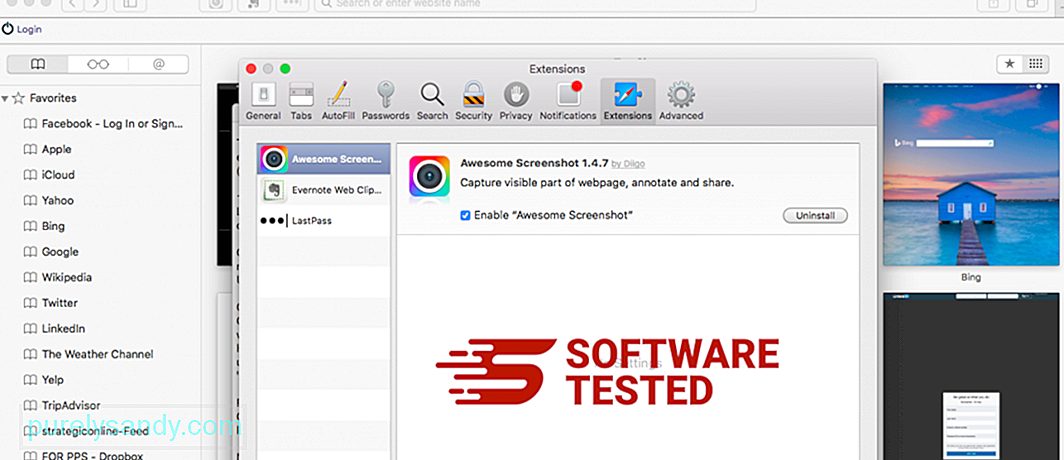
상단의 확장 프로그램 탭을 클릭 한 다음 왼쪽 메뉴에서 현재 설치된 확장 프로그램 목록을 확인하십시오. Trojan.floxif 또는 설치 한 기억이없는 기타 확장을 찾습니다. 확장 프로그램을 제거하려면 제거 버튼을 클릭합니다. 의심되는 모든 악성 확장 프로그램에 대해이 작업을 수행합니다.
2. 홈페이지 변경 사항 되돌리기Safari를 열고 Safari & gt; 환경 설정. 일반 을 클릭합니다. 홈페이지 입력란을 확인하고 수정되었는지 확인하십시오. Trojan.floxif에 의해 홈페이지가 변경된 경우 URL을 삭제하고 사용하려는 홈페이지를 입력합니다. 웹 페이지 주소 앞에 http : //를 포함해야합니다.
3. Safari 재설정 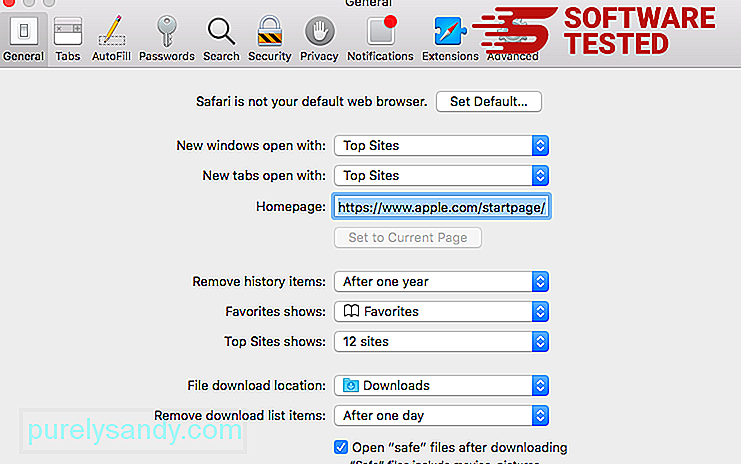
Safari 앱을 열고 화면 왼쪽 상단의 메뉴에서 Safari 를 클릭하십시오. Safari 재설정 을 클릭합니다. 재설정 할 요소를 선택할 수있는 대화 상자 창이 열립니다. 그런 다음 재설정 버튼을 클릭하여 작업을 완료하십시오.
YouTube 비디오: Trojan.floxif
09, 2025

